Puedes guardar todas las fotos de imágenes de WhatsApp en la galería de tu teléfono, ya sea un iPhone o un teléfono Android. Es un pequeño ajuste de la app que probablemente ya tengas habilitado y no te hayas dado cuenta, pero por si no lo tienes te vamos a mostrar cómo se hace.
Tener ese parámetro habilitado implica que todas las fotos que recibas por WhatsApp a través de una conversación se quedarán almacenadas en tu galería automáticamente, para que puedas consultarlas cuando quieras, pero esto tiene un inconveniente a largo plazo para tu móvil.
Quizá te lleguen imágenes que no te interesa almacenar, y el problema es que se descargarán y almacenarán todas en tu móvil, esto puede ocasionarte problemas de espacio con el paso del tiempo, así que debes tenerlo en cuenta si lo vas a activar teniendo un móvil con poco espacio.
Hay dos escenarios posibles, que las fotos recibidas en WhatsApp se descarguen automáticamente o que las guardes manualmente en la galería. Y para cada situación, debes seguir una serie de pasos muy sencillos que ahora te vamos a indicar.
En Android de forma automática
Teniendo un móvil Android, esto es lo que debes hacer si quieres que las fotos de WhatsApp recibidas en tu terminal se guarden automáticamente en la galería de fotos:
- Abre WhatsApp, pulsa en el icono de los tres puntos verticales y luego en “ajustes”.

- A continuación, accede al apartado “chats”. Por último, activa la casilla “visibilidad de archivos multimedia”.
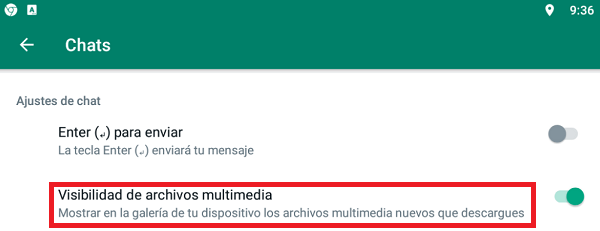
En Android de forma manual
Si no quieres que las fotos de WhatsApp se guarden automáticamente según te llegan o las descargas, pero quieres seguir guardándolas en tu móvil, tienes que hacer otra cosa. Estos pasos que ahora verás son útiles en caso de que quieras almacenar fotos concretas, no todas.
Sigue estos pasos:
- Primero tendrás que hacer que WhatsApp deje de descargar todas las fotos que recibes, así que entra en ajustes/chats, ahí desmarca la casilla “visibilidad de archivos multimedia”.
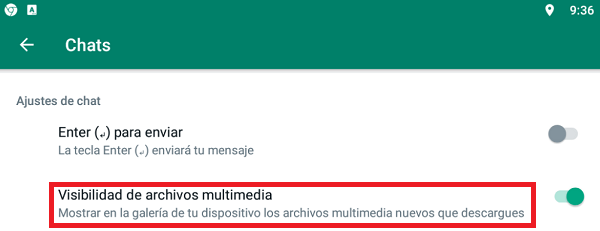
- Ahora entra en la conversación de la que quieres descargar una o varias fotos, pulsa en la imagen y luego pulsa en el icono de los tres puntos que aparece en la parte superior derecha. Por último, pulsa en “guardar” y listo, esa imagen concreta se guardará, el resto no.

En Android para una o varias conversaciones
Otra situación que puede interesarte es que quieras guardar las fotos de WhatsApp en tu teléfono que recibes en una o varias conversaciones, pero no de todas, y que, además, se haga automáticamente. En WhatsApp para Android tendría que hacer lo siguiente:
- Entra en ajustes/chats y desactiva la casilla “visibilidad de archivos multimedia”.
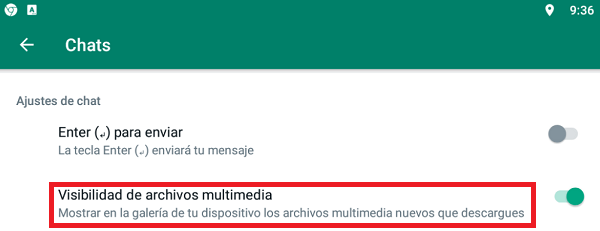
- Ahora entra en la o las conversaciones de las que sí quieres guardar las fotos que recibas y pulsa en el nombre de la parte superior. Entra en “visibilidad de archivos multimedia”.

- Elige la opción “sí”, esto lo que hará es guardar solamente las imágenes de esa conversación, si quieres almacenar las fotos de otras tendrás que seguir estos mismos pasos. De todos los demás chats, como hemos desactivado el parámetro general en el primer paso, no se guardará nada.

En el iPhone de manera automática
En caso de que tengas un iPhone y quieres que las fotos de WhatsApp recibidas se guarden automáticamente sin que tú tengas que hacer nada, haz lo siguiente:
- Entra en WhatsApp y pulsa en “ajustes”. Accede a “chats”.
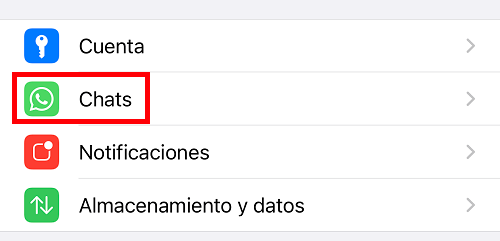
- Activa la casilla “guardar en fotos” y listo.
En el iPhone de forma manual
También puedes decidir que WhatsApp no almacene todas las fotos que recibes, sino que quieres ser tú quien decidas cuáles guardar y cuáles no. Sigue estos pasos:
- En WhatsApp, primer entra en ajustes/chats y desactiva la casilla “guardar en fotos”.
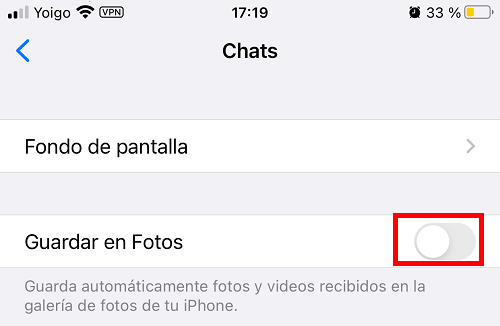
- Luego abre la conversación de la que quieras descargar alguna imagen y púlsala. Pulsa en el icono de compartir de la parte inferior que tiene forma de flecha, es el primero comenzando por la izquierda.

- Selecciona la opción “guardar” y listo, esa es la única foto que se guardará de esa conversación.

En iOS para una o varias conversaciones
En caso de que tengas un iPhone y quieres que se guarden las fotos de ciertas conversaciones (no de todas) automáticamente, esto es lo que tendrías que hacer:
- Entra en WhatsApp, luego en ajustes/chats y desactiva la opción “guardar las fotos”.
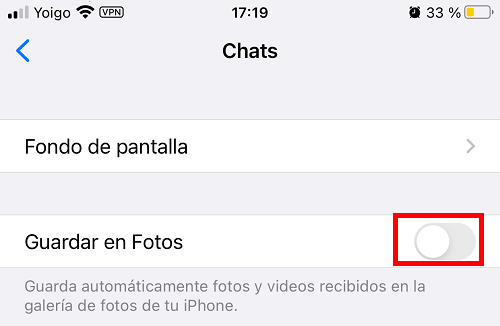
- Ahora entra en la conversación de la que sí quieres guardar las imágenes, pulsa en el nombre de la parte superior y luego entra en “guardar en fotos”.
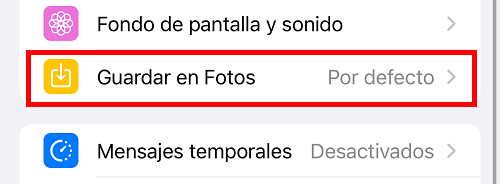
- Marca la opción “siempre” y listo, de ese chat sí se almacenarán las fotos que recibas, del resto no, a no ser que sigas estos mismos pasos para guardarlas de otras conversaciones.

Dependiendo de cada situación, podrás guardar las fotos de WhatsApp en tu móvil de una forma y otra, ya sea de manera automática o escogiendo cuáles almacenar manualmente, nosotros te recomendamos guardar solo aquellas que sean necesarias, pues en algún momento te verás casi obligado a poner en marcha medidas para liberar espacio en Android o en iOS.
- Ver Comentarios


